Poniżej jest krótka instrukcja jak zacząć pracę w narzędziem Webex.
| Rejestracja | Pobieranie | Dołączenie do spotkania | Moje spotkanie |
| Rejestracja |
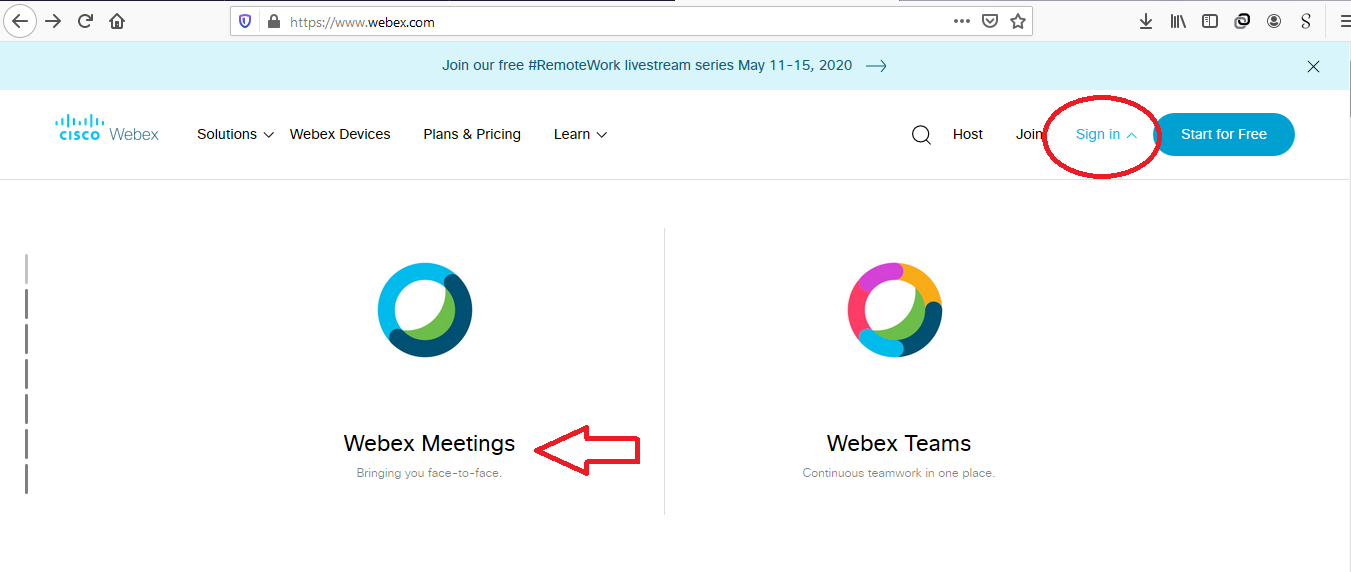
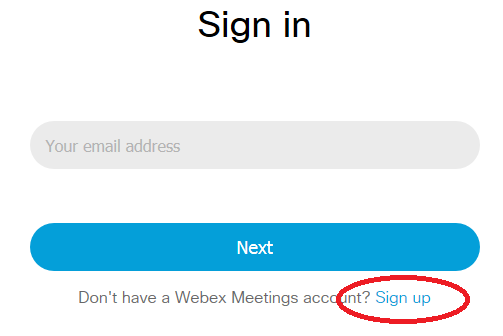
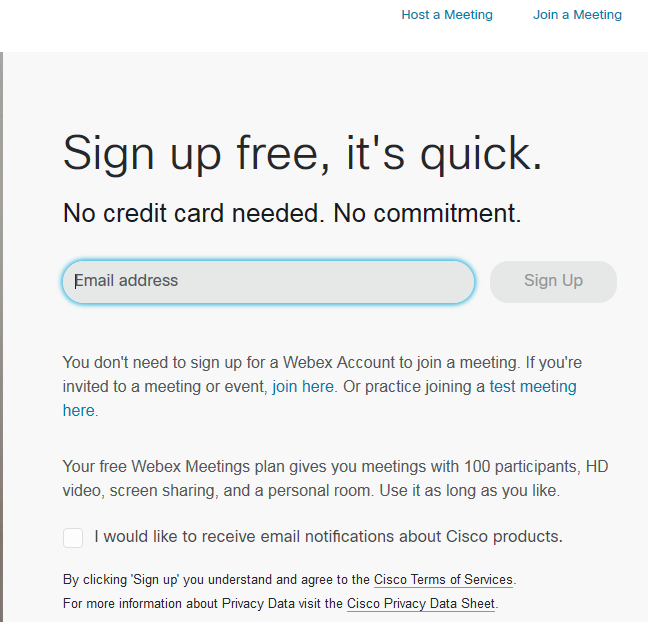
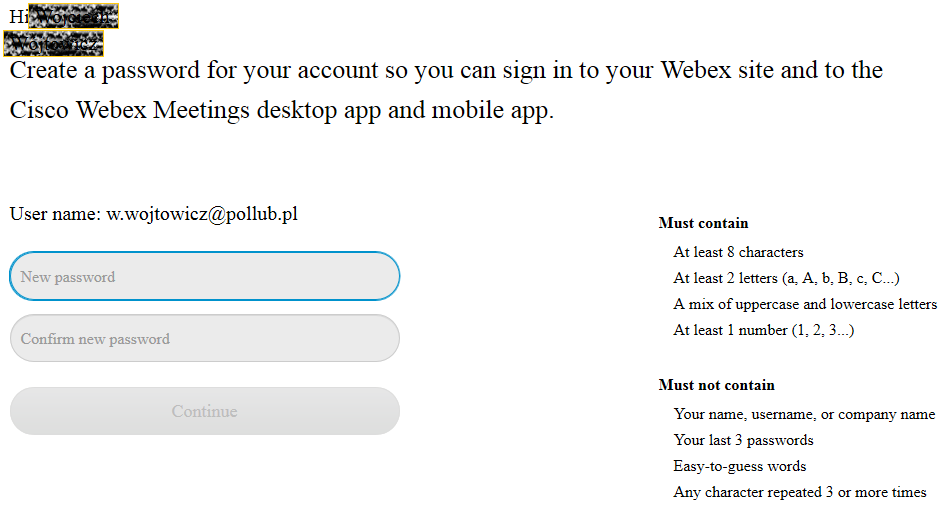
| Pobieranie aplikacji klient |
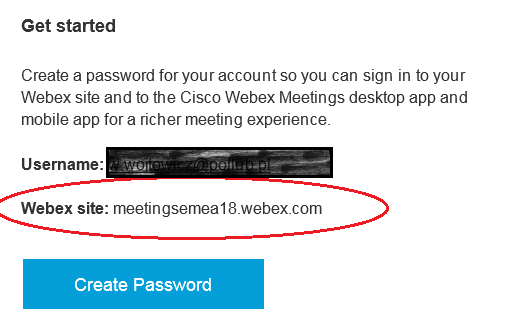
| Dołączęcznie do spotkania. |
Każde spotkanie może identyfikować się za pomocą:
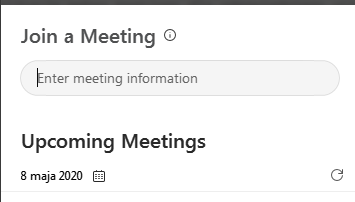
| Uruchomienie własnego spotkania. |
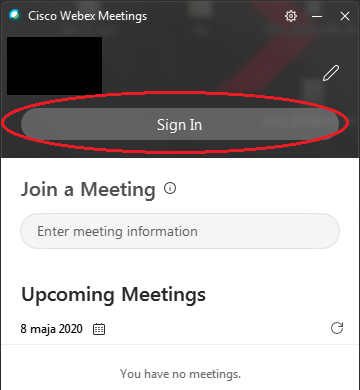
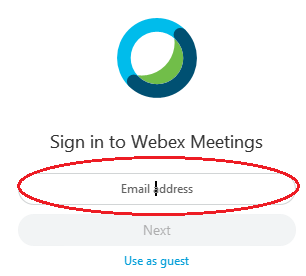
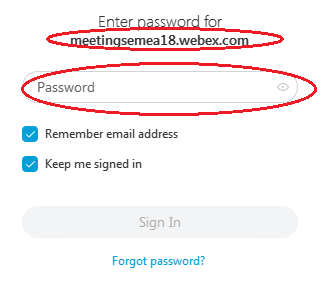
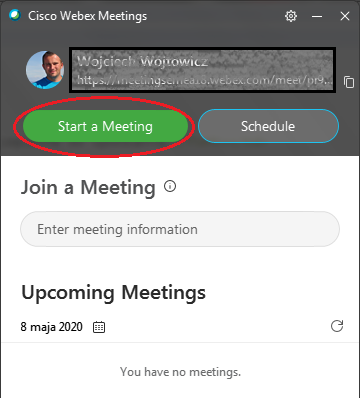
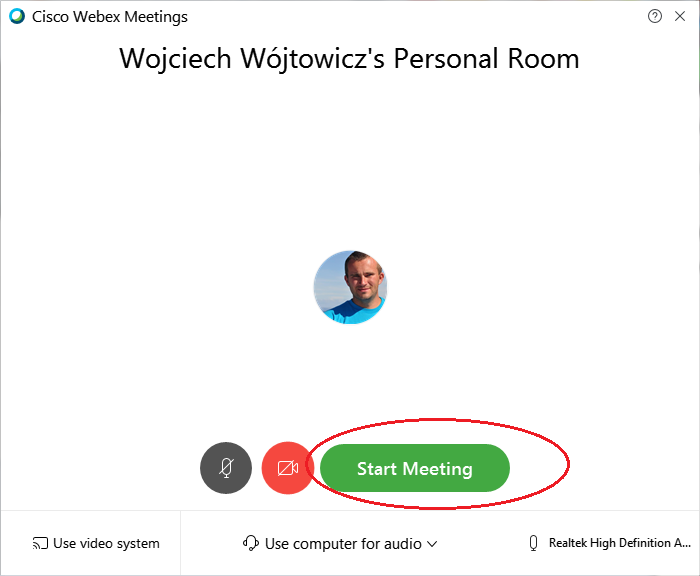
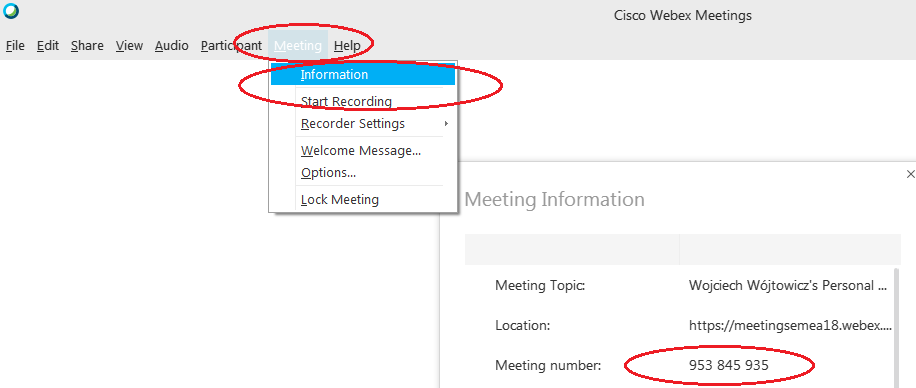
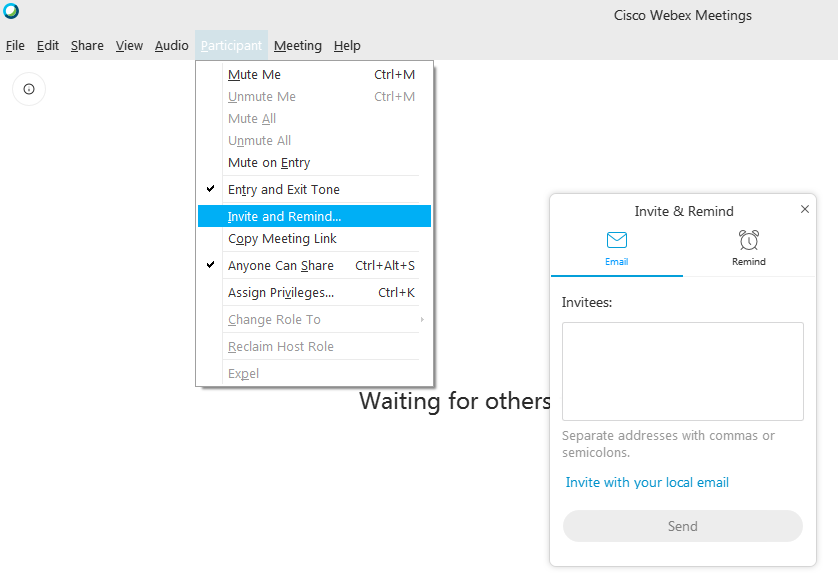
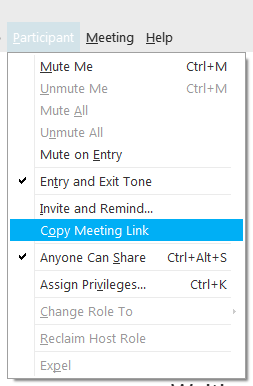

Projekt współfinansowany ze środków Unii Europejskiej w ramach Europejskiego Funduszu Społecznego, Program Operacyjny Wiedza Edukacja Rozwój 2014-2020 "PL2022 - Zintegrowany Program Rozwoju Politechniki Lubelskiej" POWR.03.05.00-00-Z036/17